
Dieses Tutorial führt Sie durch die Schritte, die zum Ändern des Hostnamens auf Ihrem Debian 9-System erforderlich sind.
Der Hostname wird zum Zeitpunkt der Installation des Debian-Betriebssystems festgelegt oder wenn Sie eine virtuelle Maschine hochfahren, wird er der Instanz beim Start dynamisch zugewiesen.
Die in diesem Tutorial beschriebene Methode funktioniert, ohne dass Sie Ihr Linux-System neu starten müssen.
Voraussetzungen #
Bevor Sie mit diesem Tutorial fortfahren, vergewissern Sie sich, dass Sie als Benutzer mit sudo-Berechtigungen angemeldet sind.
Den aktuellen Hostnamen anzeigen #
Um den aktuellen Hostnamen anzuzeigen, geben Sie den folgenden Befehl ein:
hostnamectl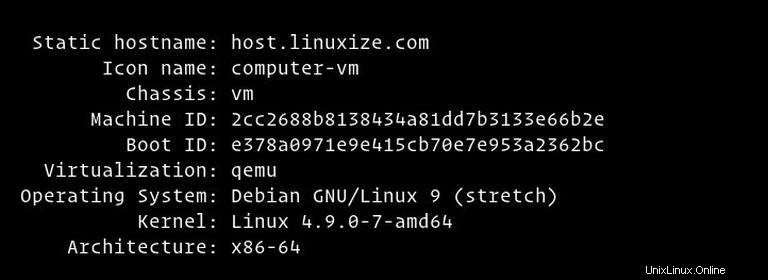
Wie Sie im obigen Bild sehen können, ist der aktuelle Hostname auf host.linuxize.com eingestellt .
Ändern Sie den Hostnamen #
Ein Hostname ist eine Bezeichnung, die eine Maschine in einem Netzwerk identifiziert und innerhalb der Netzwerkinfrastruktur eindeutig sein sollte. Es wird empfohlen, einen vollständig qualifizierten Domänennamen (FQDN ) als System-Hostname.
Die folgenden Schritte beschreiben, wie man den Hostnamen in Debian 9 ändert.
-
Ändern Sie den Hostnamen mit
hostnamectl.In Debian 9 können Sie zum Ändern des Systemhostnamens und der zugehörigen Einstellungen den
hostnamectlverwenden Befehl.Zum Beispiel, um den System-Hostnamen in
host.example.comzu ändern , können Sie den folgenden Befehl verwenden:sudo hostnamectl set-hostname host.example.comDie
hostnamectlBefehl erzeugt keine Ausgabe. Bei Erfolg wird 0 zurückgegeben, andernfalls ein Fehlercode ungleich Null. -
Bearbeiten Sie
/etc/hostsDatei.Öffnen Sie
/etc/hosts/etc/hostsDatei und ersetzen Sie Ihren alten Hostnamen durch den neuen.127.0.0.1 localhost 127.0.0.1 host.example.com # The following lines are desirable for IPv6 capable hosts ::1 localhost ip6-localhost ip6-loopback ff02::1 ip6-allnodes ff02::2 ip6-allrouters
Änderung # bestätigen
Um zu überprüfen, ob der Hostname erfolgreich geändert wurde, verwenden Sie erneut hostnamectl Befehl:
hostnamectl Static hostname: host.example.com
Icon name: computer-vm
Chassis: vm
Machine ID: 2cc2688b8138434a81dd7b3133e66b2e
Boot ID: e378a0971e9e415cb70e7e953a2362bc
Virtualization: qemu
Operating System: Debian GNU/Linux 9 (stretch)
Kernel: Linux 4.9.0-7-amd64
Architecture: x86-64
und Sie sollten Ihren neuen Servernamen auf der Konsole gedruckt sehen.